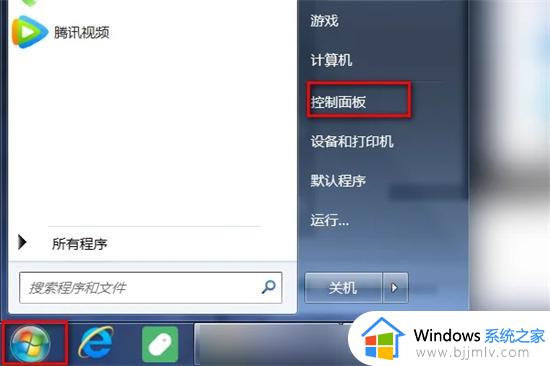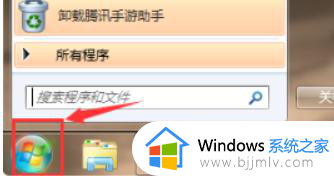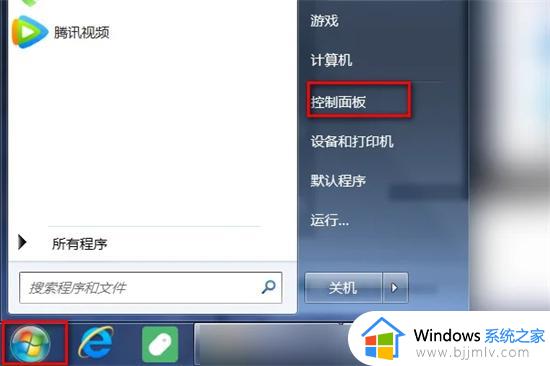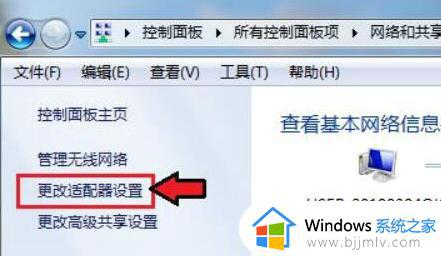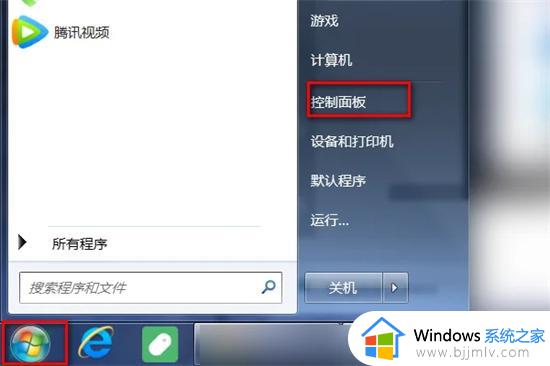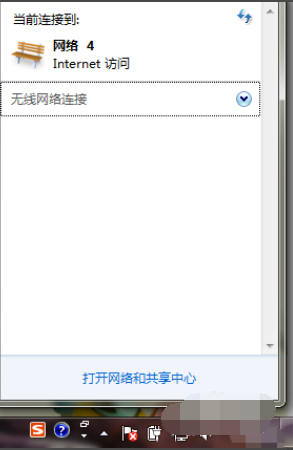windows7可以连接wifi吗 windows7电脑连接wifi的步骤
目前很多区域内都有实现无线wifi网络覆盖,因此对于使用windows7电脑的用户来说,常常会选择连接更加方便的无线wifi网络来上网,因此近日有小伙伴也在咨询小编说windows7可以连接wifi吗?这时就需要保证电脑中安装有无线网卡设备,从而保证无线wifi的正常连接,下面小编就来教大家windows7电脑连接wifi的步骤。
具体方法:
方法一、笔记本
1、首先,在桌面下方点击“开始”图标,点击“控制面板”。
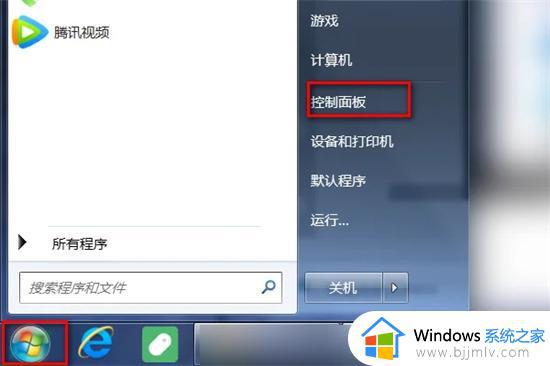
2、进入“控制面板”界面,点击“网络和Internet”。
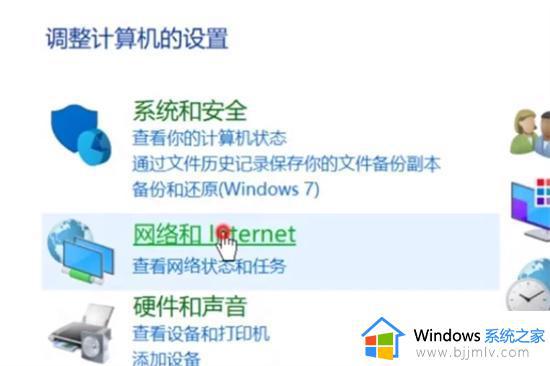
3、弹出界面,点击“网络和共享中心”,点击“更改适配器设置”。
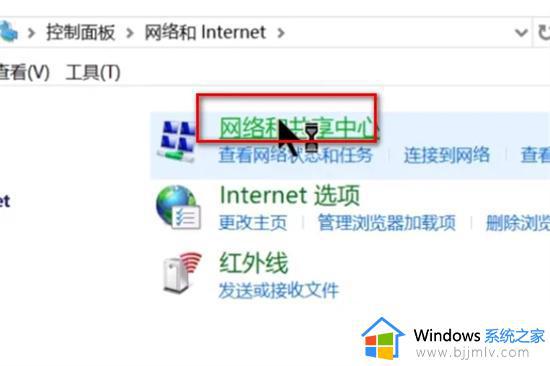
4、进入界面,右击wi-fi图标,点击“启用”即可连接wifi。
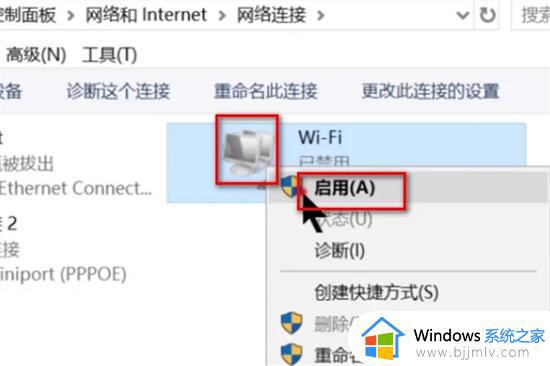
方法二、台式电脑(需要安装无线网卡)
1、首先打开控制面板。
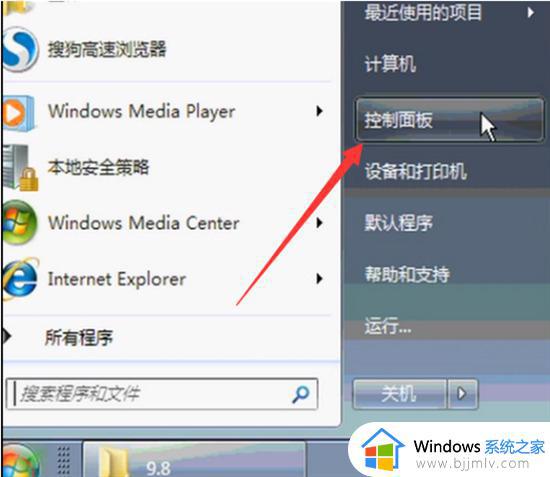
2、然后查看方式改为小图标,选择网络和共享中心。
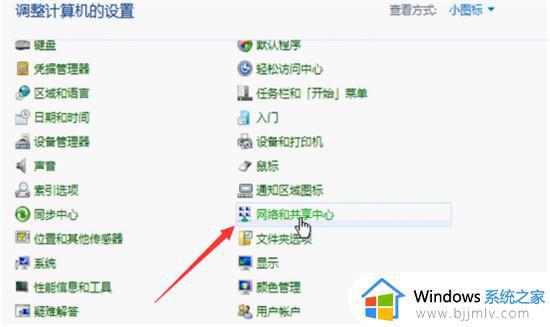
3、单击左侧的管理无线网络。
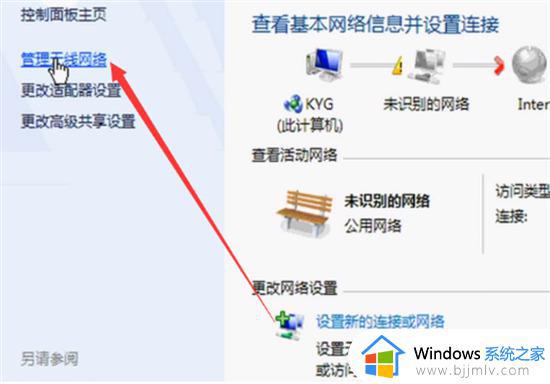
4、单击添加,弹出手动连接到无线网络窗口,选择第一个手动创建即可。
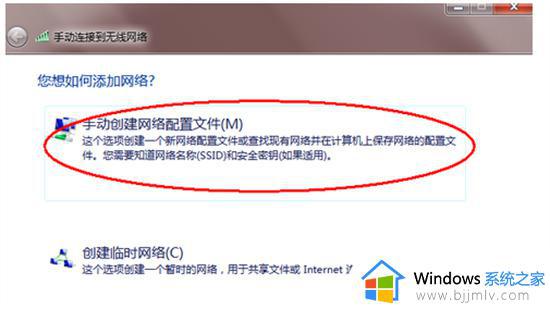
5、输入要添加的无线即可。
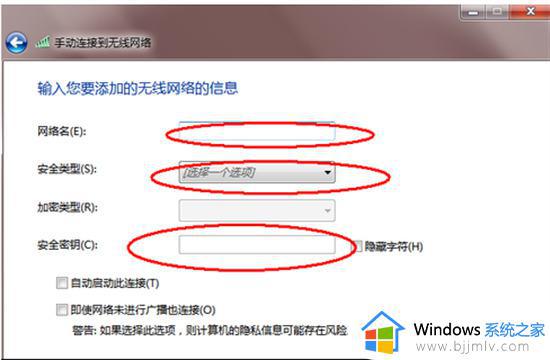
以上就是小编给大家分享的一篇windows7电脑连接wifi的步骤了,如果你也有相同需要的话,可以按照上面的方法来操作就可以了,希望本文能够对大家有所帮助。